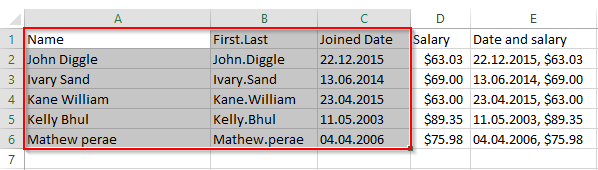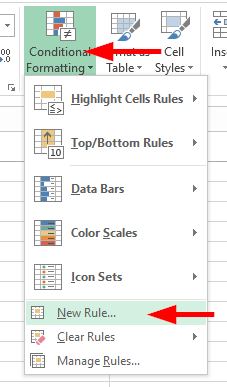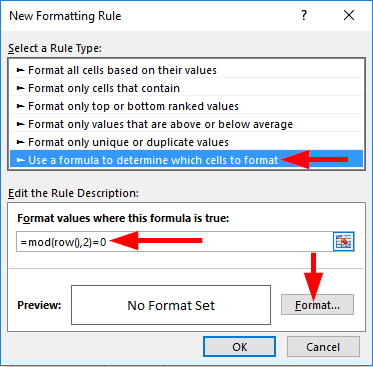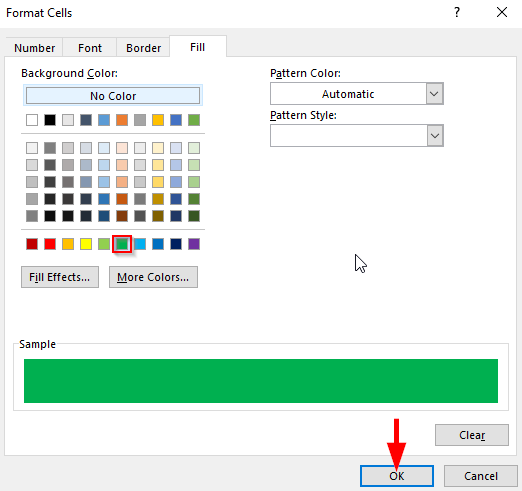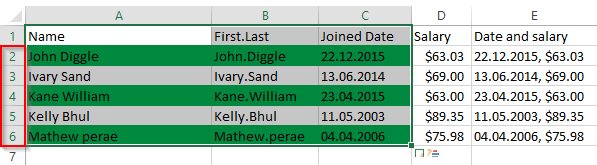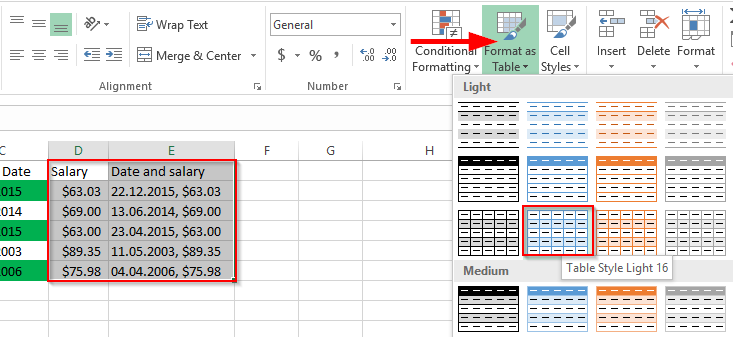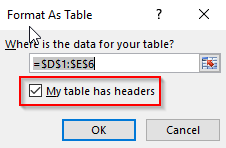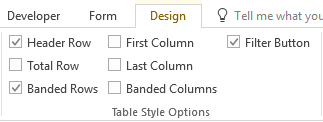Última actualització: octubre de 2019. Aplicable a Excel 2019 i posteriors. Windows i macOS
Un lector ens preguntava si coneixem una fórmula per ressaltar o ombrejar totes les altres files i columnes a Excel. Avui, aprendrem a aplicar diferents esquemes de colors a files o columnes alternatives a Excel. Hi ha diverses maneres d'aconseguir-ho (incloent l'ús de codi de Visual Basic per a aplicacions), però avui ens centrarem en dues solucions que són relativament senzilles i no requereixen codificació: utilitzar formats condicionals i utilitzar dissenys de taules.
Format condicional
Nota important: abans de continuar amb aquest tutorial, assegureu-vos que teniu una còpia de seguretat del vostre full de càlcul Excel. Una altra opció seria crear una còpia del vostre full de treball i després seguir els passos següents.
- Al principi hem de seleccionar les files que s'han d' ombrejar mitjançant el format condicional.
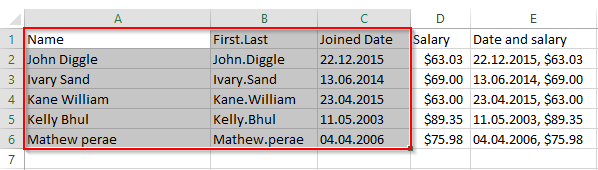
- Ara aneu a la cinta d' inici , feu clic al quadre desplegable de format condicional i seleccioneu una regla nova .
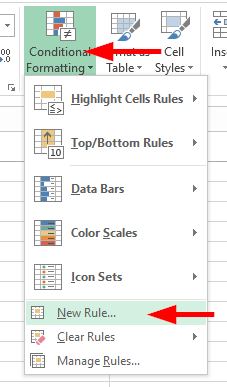
- En seleccionar un tipus de regla , premeu Utilitzeu una fórmula per determinar quines cel·les voleu formatar .
- Als valors de format on la fórmula és true , introduïu la fórmula =mod(row(),2)=0 .
Explicació ràpida: el mod és una funció que retorna el recordatori d'un nombre quan es divideix per un altre nombre. En el nostre cas, volem assegurar-nos que només tindran color les files parelles. La fórmula anterior permet aconseguir exactament això 🙂
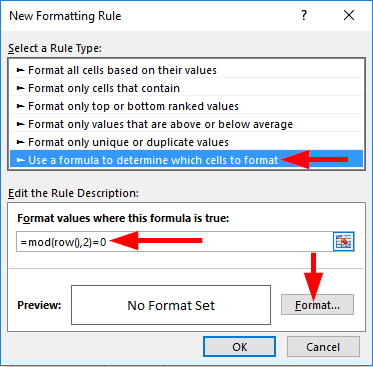
- Premeu Format i, a continuació, obriu la pestanya Omplir i configureu el color de fons (en el nostre cas, he seleccionat el verd).
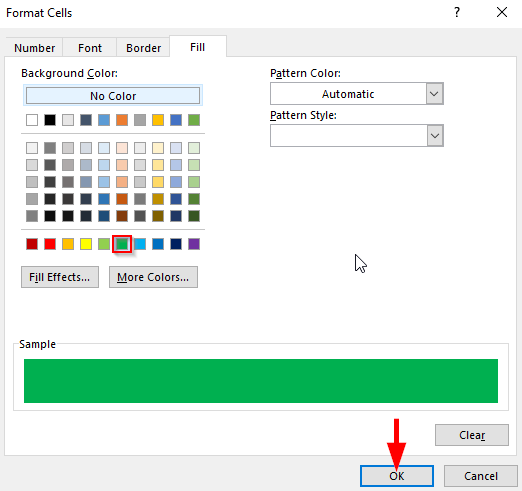
- Segons la fórmula definida a sobre del color de fons de les files parells, per exemple 2,4,6 es tornaran verds automàticament .
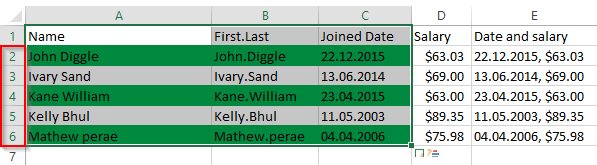
- Això és tot: acabem d'aconseguir l'ombrejat alternatiu amb el format condicional.
Ompliu alternatives utilitzant l'estil de taula
- També podem utilitzar el format d'estil de taula en lloc d'utilitzar el format de condició.
- Per fer-ho, seleccioneu les cel·les que s'han de formatar i feu clic a Format com a taula a la cinta d' inici i seleccioneu qualsevol del format de taula necessari .
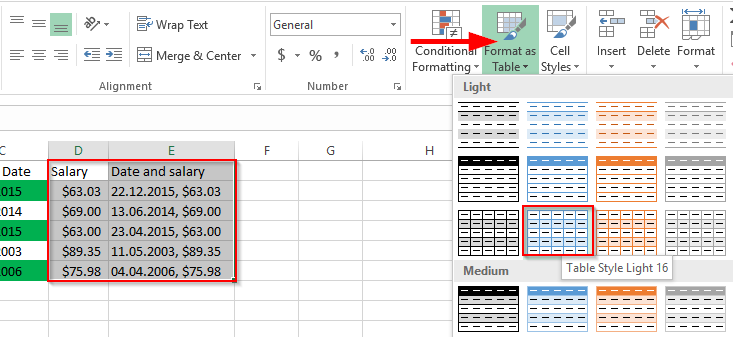
- Si ja teniu una capçalera a les cel·les seleccionades, comproveu La meva taula té capçaleres .
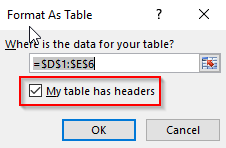
- A les opcions d'estil de taula , podem marcar o desmarcar les opcions proporcionades.
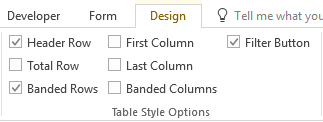
- Els botons de filtre us proporcionaran un símbol desplegable .
- La primera columna posarà els tipus de lletra en negreta a la primera columna.
- L'última columna farà que els tipus de lletra siguin en negreta a l'última columna.
- Les columnes amb bandes faran que les columnes alternatives estiguin ombrejades.
- La fila encapçalada farà que la capçalera s'amagui o sigui visible.
- Total Row calcularà el nombre total de files del full de càlcul.
- Les files amb bandes faran que les files alternatives estiguin ombrejades.
Espero que ajudi 🙂